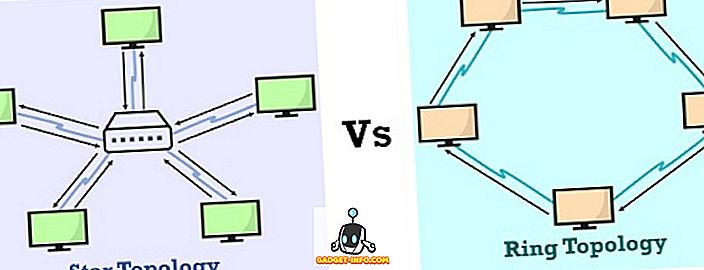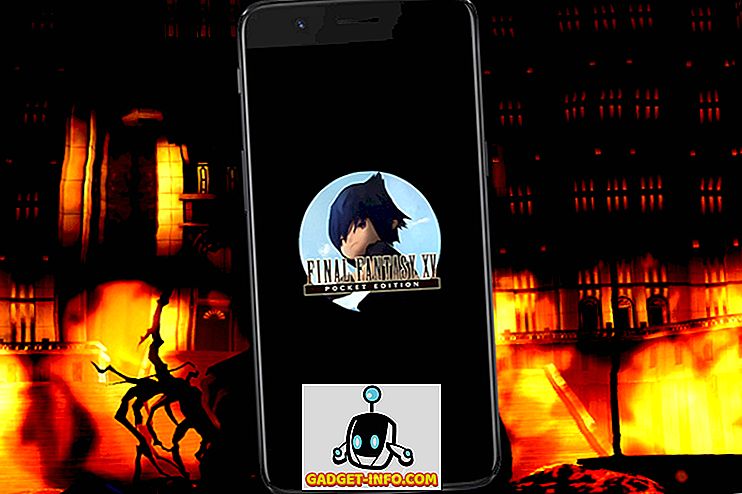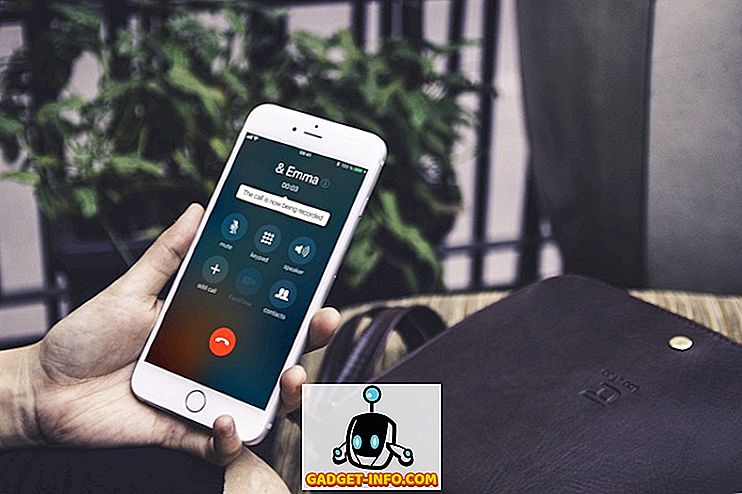När vi pratar om säkerhet, vare sig det är på mobila enheter eller plattformar eller till och med appar, är "kryptering" ett ord som kastas ganska ofta. Medan människor vet om kryptering på olika appar, vet inte många att de även kan kryptera sin Android-enhet. Trots att kryptering har varit en del av Android-plattformen sedan 2.3 Gingerbread har funktionen kommit uppmärksamhet nu, med hela världen som säkerhet och integritet på allvar. Så om du är någon som använder din Android-smarttelefon för att lagra känslig information eller privata data, bör du överväga att kryptera din enhet. För det första, låt oss prata om varför du borde kryptera din Android-enhet.
Varför ska du kryptera din Android-enhet
För människor omedvetna är kryptering ett av de mest effektiva sätten att säkra data. Enkelt uttryckt konverterar krypteringen alla data till en hemlig eller slumpmässig kod, i chiffertext, som inte kan avkodas av obehöriga parter. På en Android-enhet kontrollerar kryptering att endast personer med lösenord eller PIN-kod får tillgång till data.

Du kanske tänker, hur är det annorlunda än din vanliga PIN-kod eller lösenordsskydd. Tja, de data som sparas på en Android-enhet kan nås via olika metoder, även om du har skapat ett lås. Om du har en krypterad enhet, kan data inte nås eller dekrypteras utan att ange PIN-koden eller lösenordet. Om du tappar din enhet kan tjuven exempelvis få tillgång till data, men om du har en krypterad enhet, skulle dekryptering av data kräva några allvarliga färdigheter, med tanke på att alla data är i slumpmässig form aka chiffertext.
Saker att veta innan du krypterar din Android-enhet
Nu när du vet varför du ska kryptera din Android-enhet är här några viktiga saker du bör veta innan du börjar med krypteringsprocessen:
- När du krypterar en Android-enhet krypteras alla personuppgifter på enheten som foton, musik, videor, filer, meddelanden, kontakter, Google-kontouppgifter, appdata etc.. Men vissa appar lagrar även data på sina servrar, vilka inte krypteras i processen.
- När du har krypterat din Android-enhet kan du bara ta bort kryptering genom en fabriksåterställning . Det finns inget annat sätt att ta bort kryptering.
- Du kan också välja att kryptera innehållet på ett SD-kort med hjälp av funktionen Adoptable Storage som introducerades med Android 6.0 Marshmallow. Med den här funktionen kan du använda ett bärbart minneskort som en del av internt lagringsutrymme.
- När en enhet krypteras, krypteras alla data varje gång du låser enheten, och när du låser upp enheten går data genom dekryptering. Nu, som du kanske har gissat, tar denna process vissa resurser från din enhet. Så var inte förvånad om kryptering av din enhet tar lite avgift på enhetens prestanda . Chansen är att du inte kommer märka prestandakursen på en modern high-end eller mid-end-enhet men om du äger en Android-enhet med låga eller äldre egenskaper med blygsamma specifikationer, bör du brace dig själv för en något långsam enhet efter kryptering .
- Många Android-enheter som Google Pixel-uppställning, nyare Nexus-enhet etc. är krypterade som standard och medan Google har gjort kryptering obligatoriskt som standard med Android 6.0 Marshmallow eller senare, kan tillverkare välja att ignorera det som citerar prestandafrågor på blygstyrda enheter. Du kan kontrollera om enheten är krypterad eller inte i Inställningar -> Säkerhet -> Kryptera telefon .
- Sist men inte minst, om du har en rotad Android-enhet kan krypteringsprocessen orsaka vissa problem . Så om du verkligen vill kryptera din Android-enhet, se till att du först avinstallerar din enhet.
Åtgärder för att kryptera en Android-enhet
Stegen för att kryptera en Android-enhet är ganska enkel, men innan du börjar processen måste du se till några saker:
Förutsättningar
- Krypteringsprocessen kan ta en timme eller längre eller ännu mindre, beroende på hur många data som finns på enheten.
- Din enhet måste vara fulladdat (eller 80% laddas i vissa enheter) och du måste hålla laddaren ansluten under hela processen.
- Om du kopplar från enheten under processen kan data på enheten raderas, så du bör vara försiktig.
- Också, som vi nämnde, om du har en rotad Android-enhet måste du först avinstallera enheten.
Nå, nu börjar vi med processen:
1. Gå först till Inställningar-> Säkerhet . Här hittar du alternativet dubbat " Kryptera telefon " (eller Kryptera tablett).

2. När du trycker på den kommer du att presenteras med alla detaljer angående krypteringsprocessen. Längst ner, hitta alternativet som säger " Kryptera telefon " och knacka på det. Om du inte har laddaren ansluten, kommer alternativet att gråta ut.

3. Då måste du ange PIN-koden, lösenordet eller mönstret . När du har skrivit in kommer du igen att uppmanas att bekräfta att du verkligen vill kryptera din enhet. Här trycker du på " Kryptera telefon " för att starta processen.

4. Krypteringsprocessen börjar sedan och enheten startar om några gånger. När enheten är klar kommer enheten att starta och du måste låsa upp enheten, varefter enheten startas om igen.
5. När det är klart kan du helt enkelt låsa upp enheten och börja använda normalt. Du kan också gå till Inställningar-> Säkerhet, där du hittar att " Kryptera telefonen " säger " Krypterad ".

Säkra dina data genom att kryptera din Android Smartphone eller Tablet
Tja, det var enkla steg att kryptera din Android-enhet. Vi rekommenderar att du går igenom processen eftersom alla dina privata uppgifter kanske inte verkar vara mycket viktiga för dig, men de är verkligen. Så kryptera din enhet och vara säker från alla säkerhetsskrämmar där ute. Låt oss veta om du har några tvivel eller frågor om processen eller bara kryptering i allmänhet, i kommentarfältet nedan.